
Mozilla Firefox는 다국어 인터페이스가 장착 된 인기있는 기능적 웹 브라우저입니다. Mozilla Firefox의 버전이 필요한 인터페이스의 언어가 아닌 경우 필요한 경우 항상 변경할 수있는 기능이 있습니다.
Firefox에서 언어 변경
웹 브라우저에서 사용자의 편의를 위해 언어를 다른 방식으로 변경할 수 있습니다. 사용자는 설정 메뉴, 구성 또는 사전 설치된 언어 팩을 사용하여 특별 브라우저 버전을 다운로드 할 수 있습니다. 그들 모두를 더 많이 고려하십시오.방법 1 : 브라우저 설정
Mozilla Firefox에서 언어를 바꾸는 지침은 러시아어와 관련하여 제공됩니다. 그러나 브라우저의 요소의 위치는 항상 동일하므로 인터페이스의 다른 언어가있는 경우 버튼의 위치가 동일하게 유지됩니다.
- 메뉴 버튼을 통해 브라우저의 오른쪽 상단 모서리를 클릭하고 표시된 목록에서 "설정"으로 이동하십시오.
- "Main"탭에서 페이지를 "언어"섹션으로 아래로 스크롤하고 "선택"버튼을 클릭하십시오.
- 열리는 창이 원하는 언어가 포함되어 있지 않으면 "추가 할 언어 선택 ..."버튼을 클릭하십시오.
- 사용 가능한 모든 언어가있는 목록은 화면에서 펼쳐집니다. 원하는 것을 선택한 다음 "OK"버튼을 클릭하여 변경 사항을 저장하십시오.


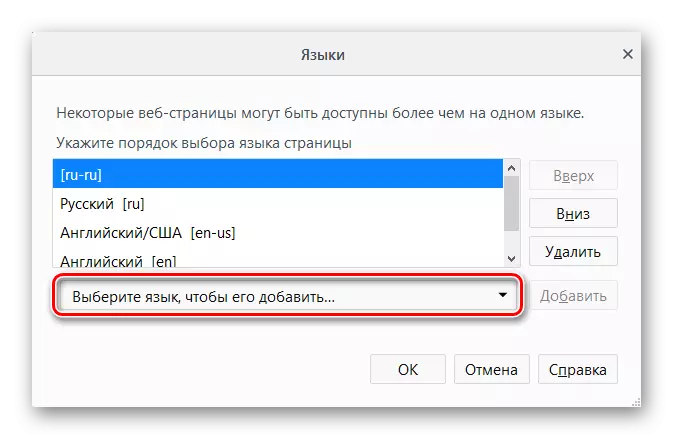
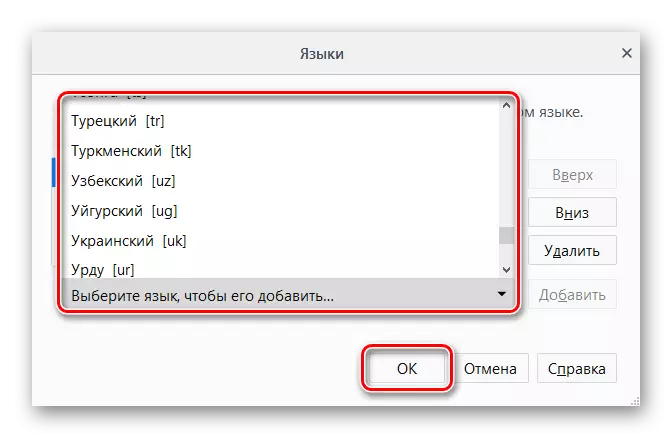
방법 2 : 브라우저 구성
이 옵션은 조금 더 복잡하지만 첫 번째 방법이 원하는 결과를주지 않은 경우 도와줍니다.
Firefox 60 이상
다음 명령은 Firefox 업데이트와 함께 60 개의 버전과 함께 언어 인터페이스를 외국어로 대체 한 사용자에게 유용합니다.
- 브라우저를 열고 러시아어 패키지 설치 페이지 - Mozilla 러시아어 팩으로 이동하십시오.
- "Firefox에 추가"버튼을 클릭하십시오.

팝업 창이 나타나고 "추가"( "추가")를 클릭하십시오.
- 기본적 으로이 언어 팩은 자동으로 활성화됩니다. 그러나 addons에 전달하여 확인하십시오. 이렇게하려면 메뉴 버튼을 누르고 "Addons"( "Addons")를 선택하십시오.

Ctrl + Shift + 키보드를 눌러 단순히 도착하거나 주소 표시 줄에 쓰기 : Addons 및 Enter 키를 누르면됩니다.
- "언어"섹션 ( "언어")으로 전환하고 러시아어 팩 버튼 옆에 "비활성화"( "비활성화") 옆에 있는지 확인하십시오. 이 경우 탭을 닫고 다음 단계로 이동하십시오. 버튼 이름이 "Enable"( "enable") 인 경우, 그것을 클릭하십시오.
- 이제 주소 표시 줄에 Write : Config 및 Enter 키를 누릅니다.
- 가능한 위험에 대한 창에서 설정이 급격히 변경되는 동안의 위험에 대한 경고가 추가 작업을 확인하는 파란색 버튼을 클릭하십시오.
- 빈 위치를 마우스 오른쪽 버튼으로 클릭하고 드롭 다운 목록에서 "create"( "string")를 선택하십시오.
- 열리는 창에서 intl.locale.requested를 입력하고 "확인"을 클릭하십시오.
- 이제 동일한 창에서 이미 빈 필드에 있지만 현지화를 지정해야합니다. 이렇게하려면 RU를 입력하고 "확인"을 클릭하십시오.


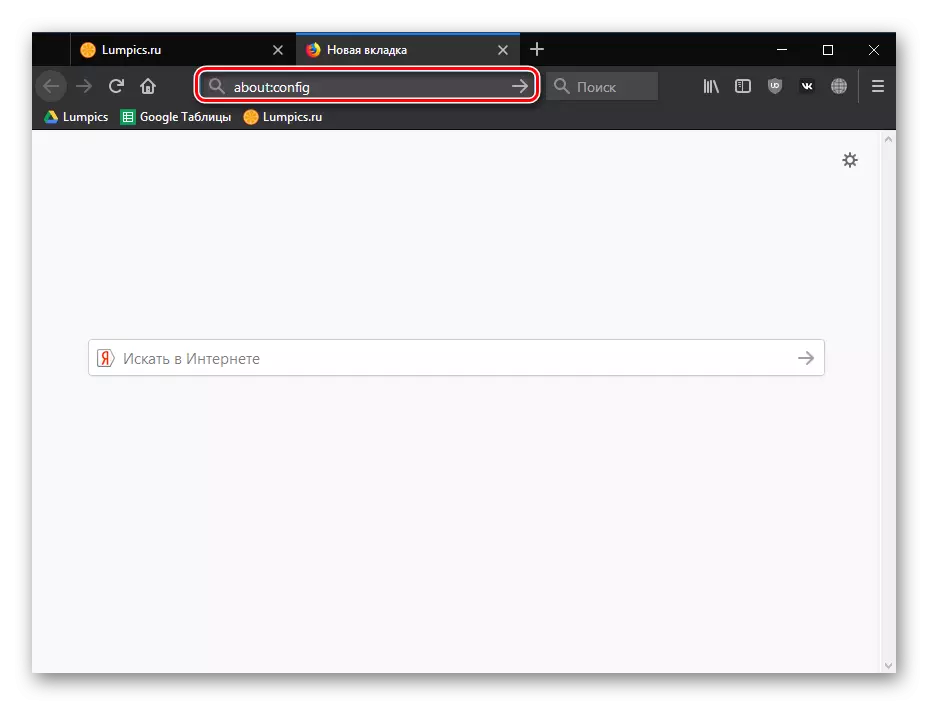
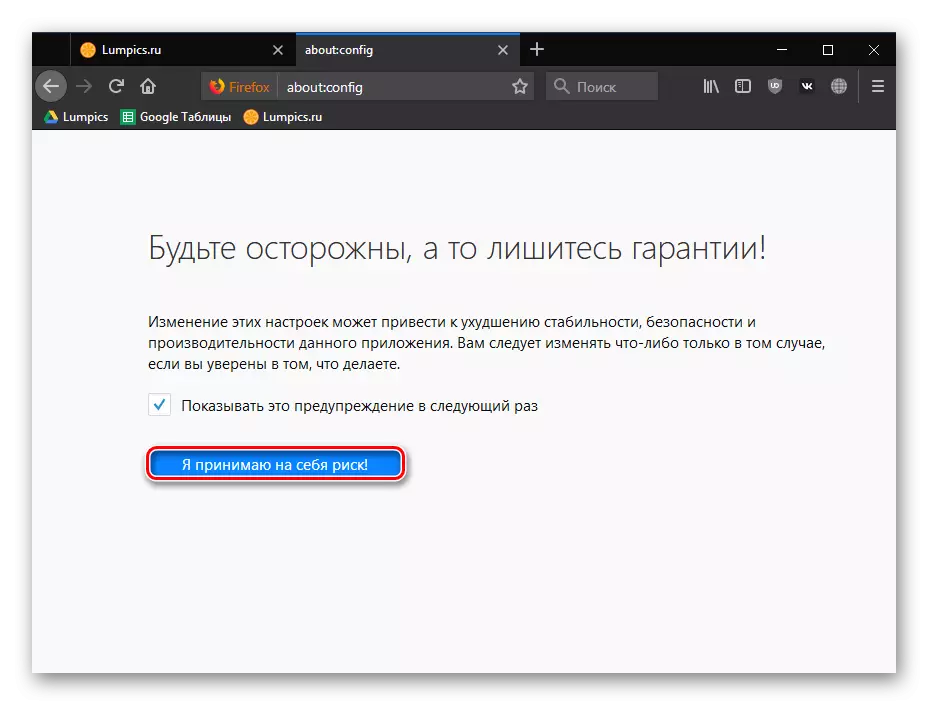
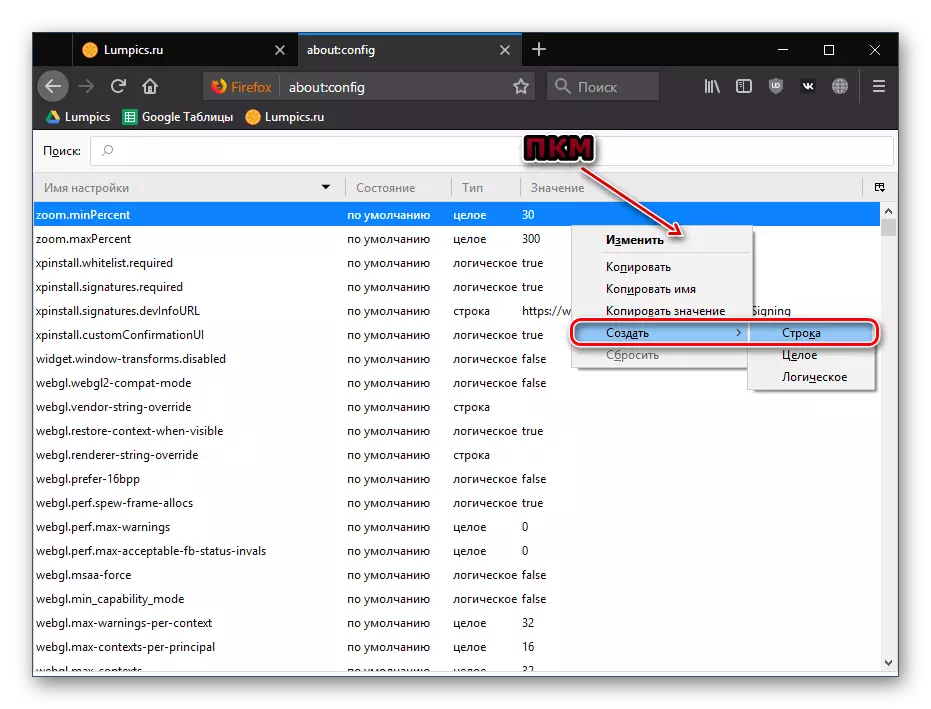
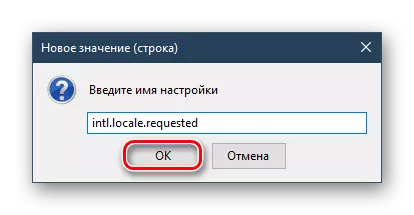
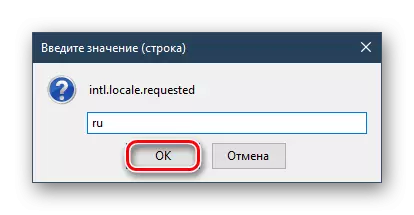
이제 브라우저를 다시 시작하고 브라우저 인터페이스 언어를 확인하십시오.
Firefox 59 및 아래의 경우
- 웹 브라우저를 열고 주소 표시 줄에서 구성을 작성한 다음 Enter 키를 누릅니다.
- 경고 페이지에서 "위험을 감당하십시오!"버튼을 클릭하십시오. " 언어를 변경하는 절차는 브라우저에 해를 끼치 지 않고 여기에 다른 중요한 설정이 있으며, 이는 브라우저의 작동 불가능 성을 초래할 수있는 신속한 편집이 가능합니다.
- 검색 창에서 intl.locale.matchos 매개 변수를 입력하십시오
- "true"값이 표시되는 스피커 중 하나에서 왼쪽 왼쪽 버튼을 두 번 클릭하면 "false"로 변경되도록 변경하십시오. 값이 처음 "거짓"이면이 단계를 건너 뜁니다.
- 이제 검색 필드에 general.useragent.locale 명령을 입력하십시오.
- 발견 된 선의 왼쪽 마우스 버튼을 두 번 클릭하고 현재 코드를 필요한 것을 변경하십시오.
- Mozilla 에서이 현지화 패널을 사용하여 메인을 만들고 싶은 언어 코드를 찾으십시오.
- 브라우저를 다시 시작하십시오.
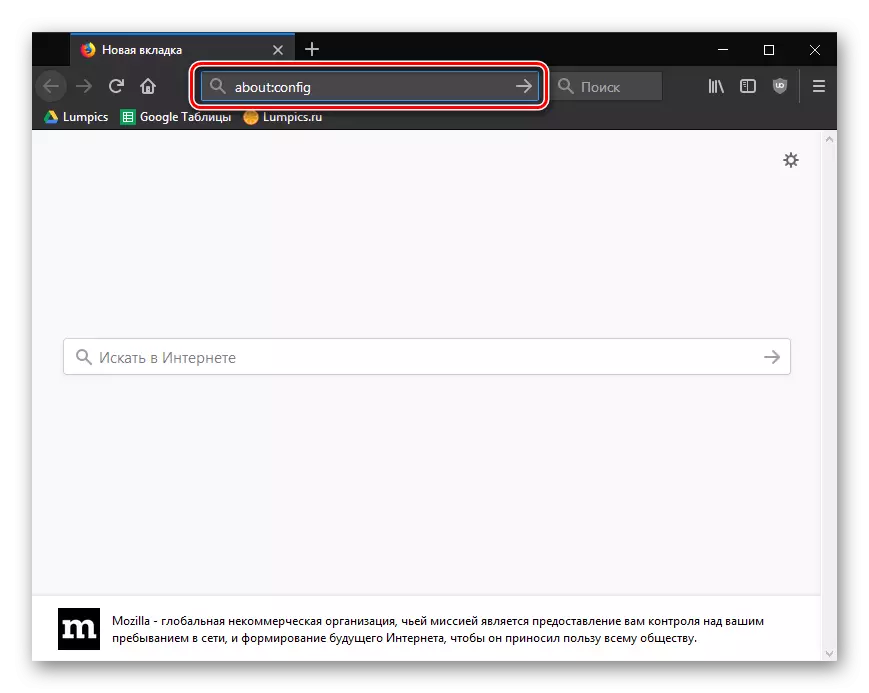
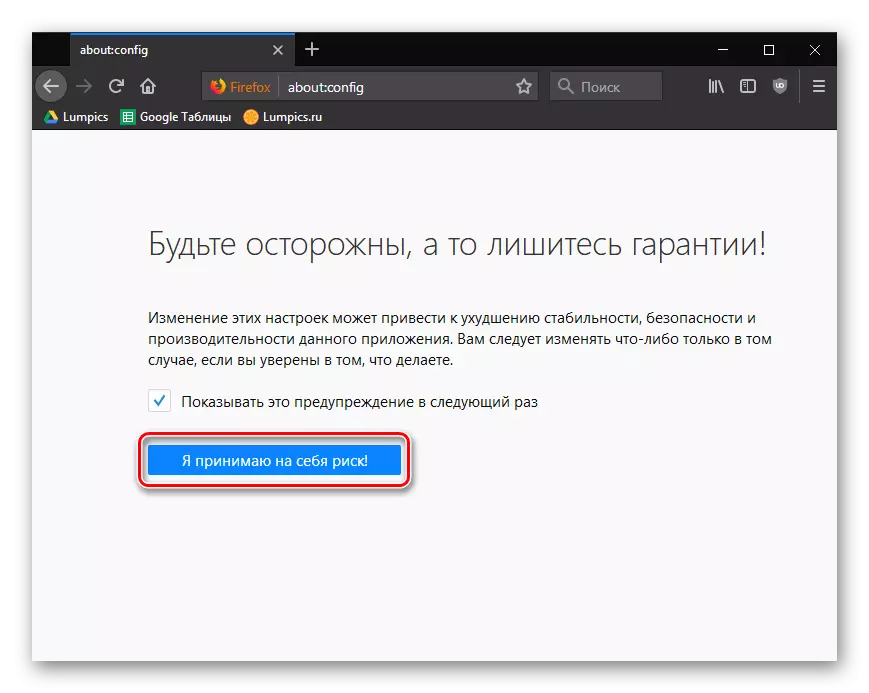
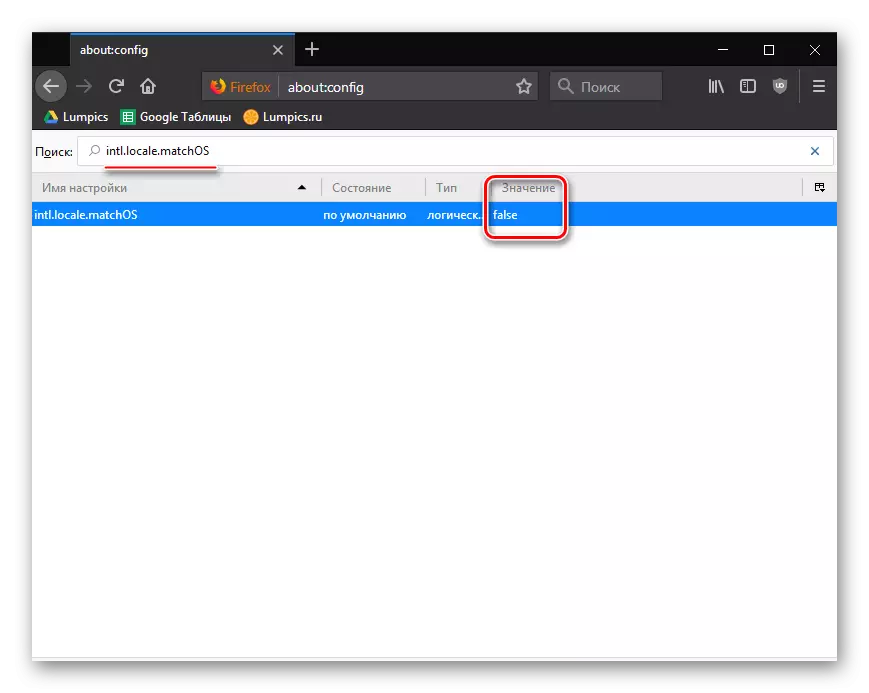

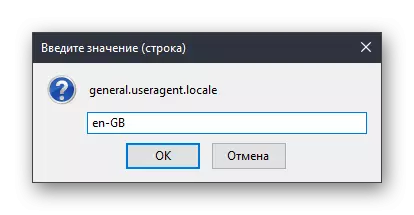
방법 3 : Linguite 패키지로 브라우저 다운로드
이전 방법이 목록에서 필요한 언어가 없었 음에 따라 Firefox 인터페이스 언어를 변경하는 데 도움이되지 않으면 원하는 패키지로 즉시 Firefox 버전을 다운로드 할 수 있습니다.
언어 패키지로 Mozilla Firefox를 다운로드하십시오
- 위의 링크를 따르고 원하는 인터페이스 언어에 해당하는 브라우저의 버전을 찾으십시오.
- 여기서는 필요한 인터페이스 언어를 고려하는 것뿐만 아니라 운영 체제의 버전에 따라 브라우저를 다운로드해야합니다. 따라서 Windows의 경우 Mozilla Firefox의 두 가지 버전은 여기에서 32 및 64 비트가 제안되어 있습니다.
- 컴퓨터에서 어떤 종류의 비트를 알지 못하면 "제어판"섹션을 열고 오른쪽 상단 모서리에있는 "사소한 아이콘"뷰어를 설정 한 다음 시스템 섹션을 엽니 다.
- 시스템 유형 항목 근처에서 열리는 창에서 컴퓨터의 방전을 찾을 수 있습니다. 이 비트에 따라 원하는 Mozilla Firefox 버전을 다운로드해야합니다.
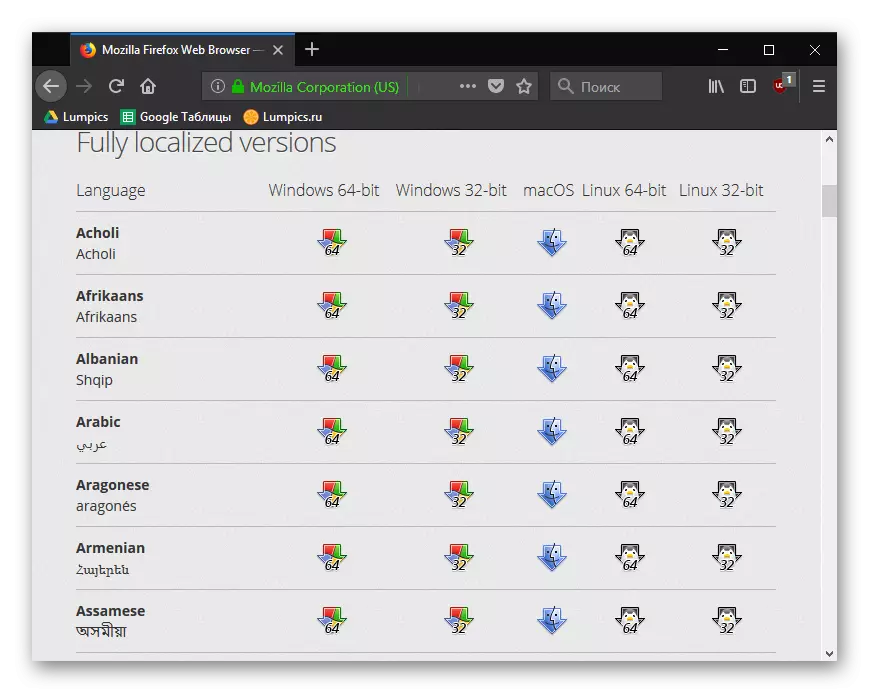
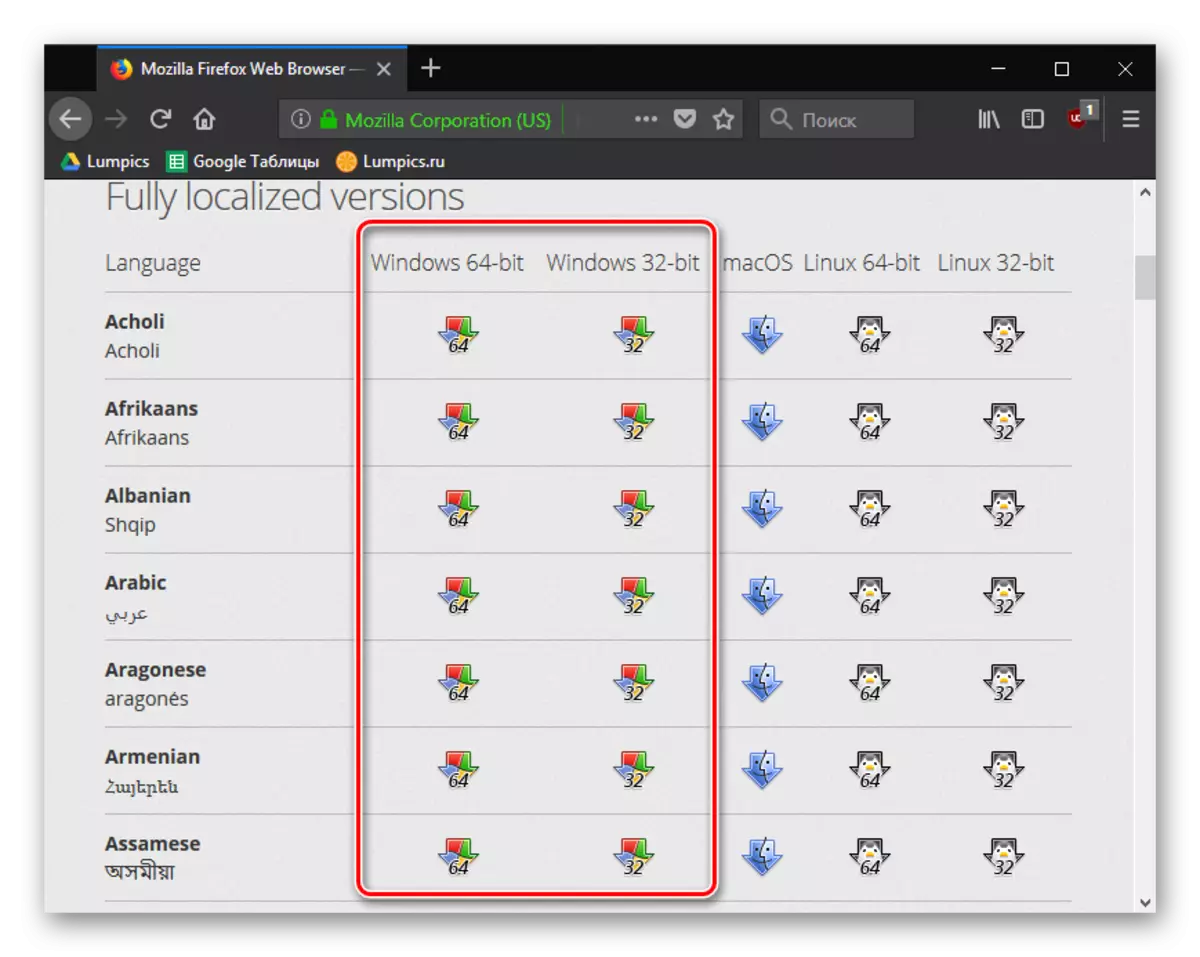


제안 된 방법 중 하나를 사용하면 브라우저의 사용이 더욱 편안 해지는 결과로 러시아어 또는 기타 필수 언어로 Mozile에서 언어를 변경할 수 있습니다.
